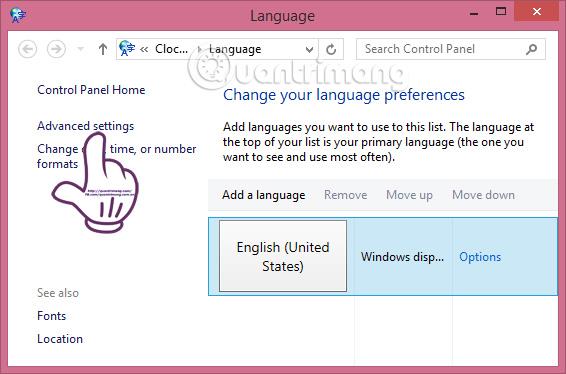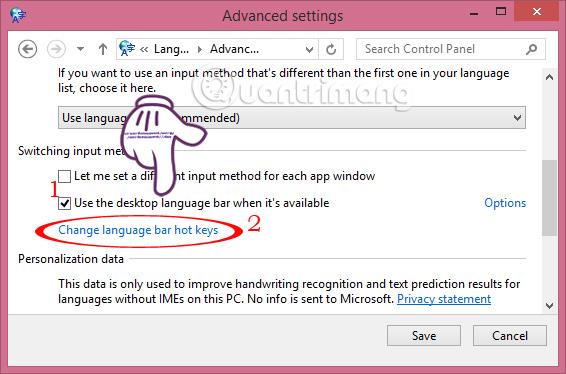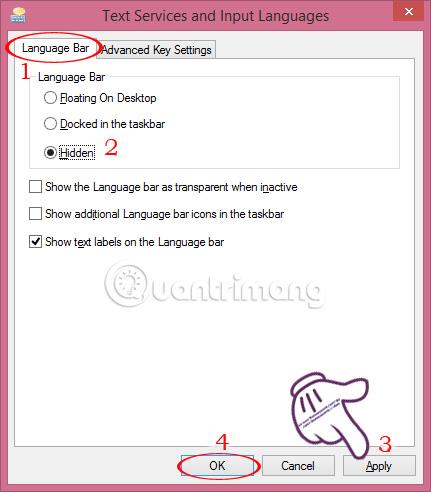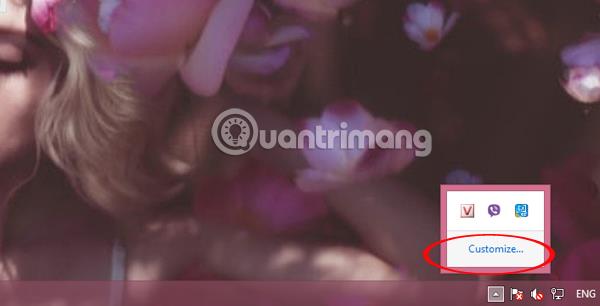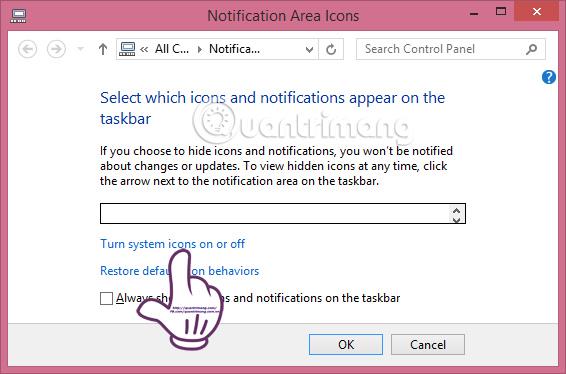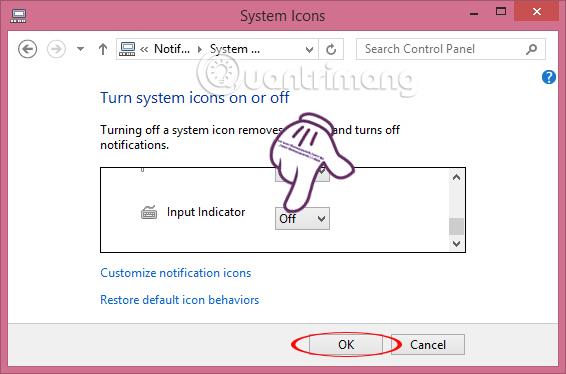A Windows 8 és Windows 10 operációs rendszer verzióiban a Microsoft alapértelmezés szerint integrálja a nyelvi sávot a tálcán. Ezzel a nyelvi sávval válthatjuk a billentyűzet nyelvét a Windows 8 rendszeren , számos kísérő nyelvvel, vagy megváltoztathatjuk a billentyűzet nyelvét, ha összekeveredett betűkkel és számokkal találkozunk. Sokan azonban szeretnék rendbe tenni a tálcát és elrejteni a nyelvsávot. A módszer viszonylag egyszerű, és a Wiki.SpaceDesktop bemutatja az alábbi oktatóanyagban.
1. módszer:
1. lépés:
A számítógép képernyőjének fő felületén kattintson a bal egérgombbal a Nyelvsáv ikonjára a tálcán, és válassza a Nyelvi beállítások lehetőséget .

2. lépés:
Megjelenik egy új ablak felület. Itt kattintson a Speciális beállítások elemre a bal oldali felületen.
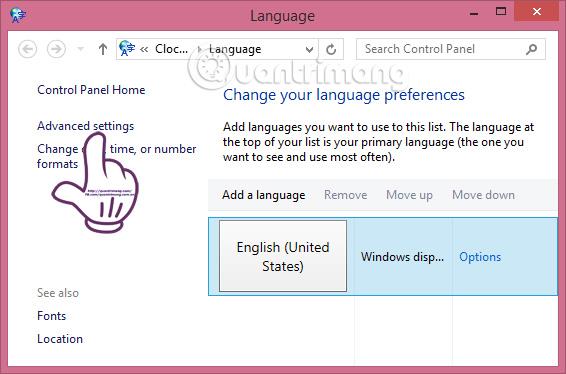
3. lépés:
A Speciális beállítások felületen jelölje be az Asztali nyelvi sáv használata, ha elérhető négyzetet .
Ezután kattintson a Nyelvi sáv gyorsbillentyűinek módosítása lehetőségre közvetlenül lent.
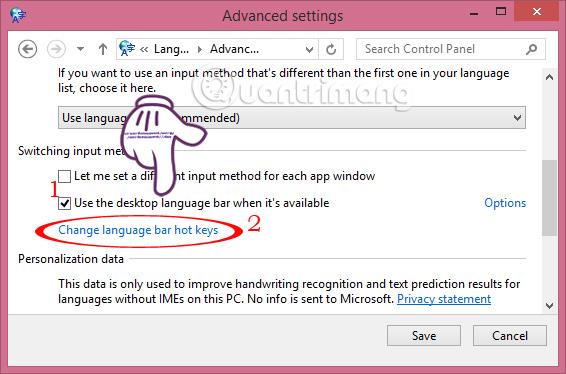
4. lépés:
Megjelenik a Szövegszolgáltatások és beviteli nyelvek ablak , válassza a Nyelvi sáv lapot . Válassza a Rejtett lehetőséget , majd kattintson az Alkalmaz , majd az OK gombra a beállítások mentéséhez.
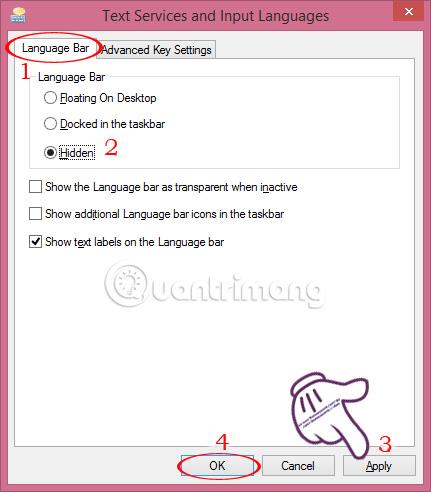
2. módszer:
1. lépés:
A tálcán kattintson a háromszög ikonra , és válassza a Testreszabás...
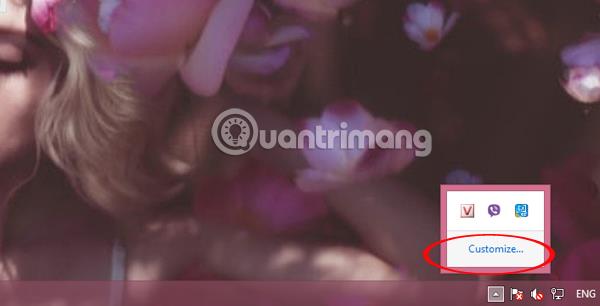
2. lépés:
Megjelenik az Értesítési terület ikonjai felület , és válassza a Rendszerikonok be- vagy kikapcsolása lehetőséget .
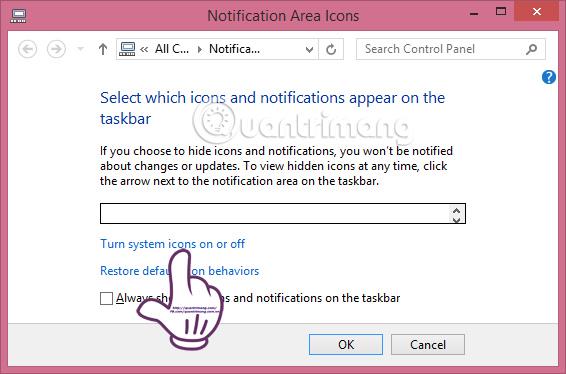
3. lépés:
Ezután letiltjuk az Input Indicator elemet, amikor kikapcsolt módba váltunk. Végül kattintson az OK gombra a műveletek befejezéséhez.
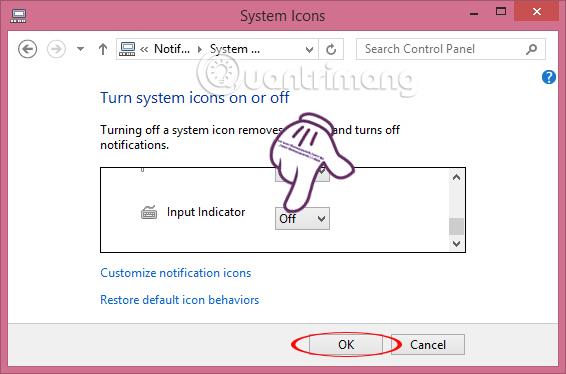
A fenti lépések a Windows 8 nyelvi sávjának 2 különböző módon történő elrejtéséhez szükséges lépések. Ezenkívül a Windows 10 nyelvi sávot is engedélyezhetjük vagy letilthatjuk a Nyelvi sáv engedélyezése/letiltása Windows 10 rendszeren című oktatóanyag szerint .
További információért olvassa el a következő cikkeket:
Sok sikert kívánok!